KiCad: 项目管理,通过这个功能可以直接启动其它的功能;
Eeschema: 原理图编辑器和元器件编辑器;
Pcbnew: 电路板布局布线编辑以及封装库编辑器;
GerbView: Gerber查看。
还包含了3种实用工具:
Bitmap2Component: 可以制作图标的元器件制作工具,它能够从一个Bitmap图像来创建原理图元器件或封装库;
PcbCalculator: 很有用的一个计算器,用来计算稳压器、线宽和电流的关系、传输线等;
Pl Editor: 页面布局编辑器。
注:在Mac OS下安装KiCad是不带库的,需要运行了KiCad以后手工配置,好处是你可以只加载你需要的库,Windows系统安装的时候可以将系统自带的库全部安装好。
这些工具一般是通过项目管理页面启动运行,也可以作为单独的工具进行运行。
下图就是一个KiCad工作流程图,它标明了您需要采取的步骤以及相应的顺序。
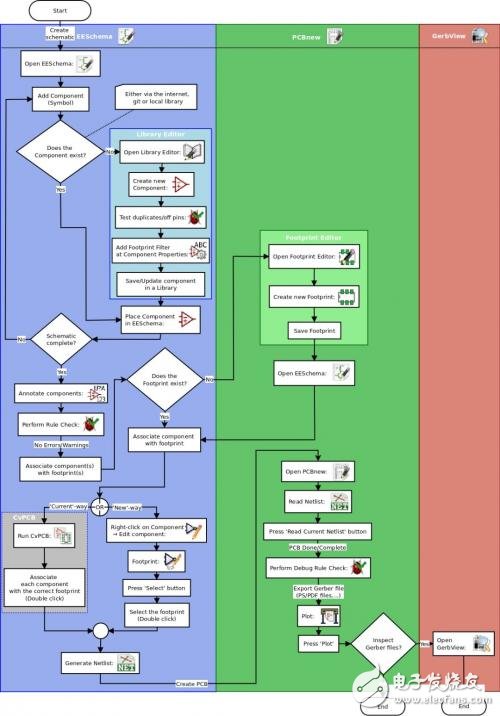
KiCad流程图
我们在后面的文章中会对每一块的功能做详细的介绍。有关创建新元器件的原理图符号,可以阅读后面的“制作原理图元器件符号”这部分内容。
Quicklib是一个能够基于Web的界面快速创建KiCad元器件符号的工具,你可以参阅“使用Quicklib制作原理图符号”来获取相关的使用信息。
原理图和PCB布局布线之间的前向标注和后向标注
完成原理图设计后,下一步就是将其传输到PCB布局布线。通常可能需要添加其它元器件、元器件的封装调整为不同的大小、网络重命名等。这可以通过两种方式来完成:前向标注或后向标注。
前向标注是将原理图信息传递到相应PCB布局的过程。这是一个基本功能,因为你必须至少执行一次才能将原理图导入PCB。在此以后,前向标注允许向PCB发送增量的原理图更改信息。有关前向标注的详细信息,可以参阅后面的“前向标注”一节。
后向标注是将PCB布局更改的信息传递回相应的原理图的过程。最常见的两种后向标注就是进行“门交换”和“引脚交换”。在这些情况下,有功能相同的“门”或“引脚”,但只有在布局的时候才能够根据布线的方便以及性能的考虑来最终确定“门”或“引脚”的最佳安排,这在使用多运放、多开关、FPGA和一些复用IO管脚的MCU的项目中会经常出现。一旦在PCB中做出选择,就可以将此更改传递给原理图,有的时候可能需要多次这种过程。
适用KiCad的快捷键
KiCad有两种相关但不同的快捷键方式:加速键和热键。 两者都用于通过使用键盘而不是鼠标来更改命令来提升KiCad的设计效率。